
አብዛኛውን ጊዜ በዴስክቶፕ 10 ላይ ምንም ተጨማሪ አዶዎች አይታዩም, ግን አንዳንድ ተጠቃሚዎች አረንጓዴ መጫዎቻዎች ያጋጥማቸዋል. በዚህ መሠረት እነዚህ እነዚህ ባሪጆች ናቸው, የተገናኙበት እና እንዴት እንደሚያስወጣቸው ባሮች ናቸው. በዛሬው ጊዜ የእነዚህን ስያሜዎች መንስኤዎች ሁሉ ኦፕሬቲንግ ሲስተም የሁሉንም ምክንያቶች ሁሉ እንዲናገሩ ለማድረግ እንሞክራለን.
በዊንዶውስ 10 ውስጥ በአጭሩ አቋራጭ ላይ ያለውን ችግር እንፈታለን
በተናጥል ፋይሎች ላይ የአረንጓዴ መጫዎቻዎች የመለየት ችሎታ ያለው ምክንያት በመደበኛነት መስፈርቶች ውስጥ የሚሠራው በዊንዶውስ ውስጥ ያለ አንድ ተጫዋች የሚሠራ ንቁ ማመሳሰል ሁኔታ ነው. ይህ መሣሪያ ሁልጊዜ በተጠቃሚው ይሠራል, ለምሳሌ ስርዓተ ክወናን መጫን ከጨረሰ በኋላ ነገሮችን በደመና ማከማቻ እና በሌሎች የተገናኙ ኮምፒተሮች ጋር ለማመሳሰል ሃላፊነት አለበት. ከዚህ በታች ባለው ምስሉ ውስጥ, የሚበቅልበት የ <ቢት> የሚያመካ የተለያዩ ፋይሎችን የሚያመሳሰሉ አነስተኛ የግርጌ ማስታወሻዎችን ይመለከታሉ.

ይህንን ሁኔታ በሁለት መንገዶች መፍታት ይችላሉ - የውጤት እና የማመሳሰል የመታጠቢያ ገንዳ የማሳያ ማሳያ በማቋረጥ. እያንዳንዱ ተጠቃሚ ራሱ የትኛውን መምረጥ እንዳለበት የሚወስን ዘዴዎችን ይወስናል, አግባብነት ያላቸውን መመሪያዎችን በማቅረብ በዝርዝር እንመረምራለን. ሆኖም, በመጀመሪያ, ታዋቂው አንፀባራቂ ባለቤቶች ጋር በተያያዘ ሩቅ በሆነ ሩቅ ዘዴ እንቆማለን.
ዘዴ 1-መወያየት ኖርተን የመስመር ላይ ምትኬ
ከኖርተንዎ ላይ መፍትሄ ካለዎት, እርስዎ በጣም ብዙ የመጠባበቂያ ምትኬ ባህሪ አሁን ንቁ ነው. የአደገኛ ፋይሎችን የመመለስ አቅም ያላቸው የተወሰኑ ፋይሎች ምትኬ ቅጂዎችን የመፍጠር ሃላፊነት አለበት. ቅጂዎች ቀድሞውኑ የተፈጠሩ ዕቃዎች ሁሉ በአረንጓዴ ምልክቶች ምልክት ተደርጎባቸዋል. ይህንን ሁኔታ መፍታት ካልፈለጉ ተግባሩን በራሱ በማላቀቅ ብቻ ነው. በሚቀጥለው አገናኝ ላይ ሲንቀሳቀሱ ስለዚህ ጉዳይ ስለዚህ ጉዳይ የበለጠ ያንብቡ.

ኖርተን የመስመር ላይ ምትኬን ወደ ኋላ ለመመለስ
ዘዴ 2 የአረንጓዴ መጫዎቻዎችን ማሳያ ያሰናክሉ
ይህ ዘዴ ማሰላሰልን ለማሰናከል ለሚፈልጉት ተጠቃሚዎች ሁሉ ጋር ይጣጣማል, ነገር ግን ከጊዜ ወደ ጊዜ በዴስክቶፕ አቅራቢያ አቋራጭ አቅራቢያ እንዲታይ ይፈልጋል. በእንደዚህ ዓይነት ሁኔታ ውስጥ, እየተከሰተ ያለው የግለሰባዊ የአገልግሎት አቅርቦትን እራስዎ እራስዎ ማገልገላችን እራስዎ ማዋቀር ይኖርብዎታል-
- "ጀምር" ን ይክፈቱ እና ወደ "መለኪያዎች" ይሂዱ.
- እዚህ, "ግላዊነትን" የሚለውን ክፍል ይምረጡ.
- ምድብ "ርዕሶች» ለመሄድ በግራ በኩል ያለውን ምናሌ ይጠቀሙ.
- የ "ተዛማጅ ግቤቶች" ክፍል ውስጥ, የተቀረጸው "ዴስክቶፕ እየተሰረቁ ቅንብሮች" ላይ ጠቅ ያድርጉ.
- የሚታየውን መስኮት ውስጥ, "ዴስክቶፕ ላይ አዶዎች ለመለወጥ ፍቀድ ርዕሶችን" እና ለውጦች ተግባራዊ ከ አመልካች ማስወገድ.
- ከዚያ በኋላ, የአሁኑ መስኮት ለመዝጋት እና "ጀምር" በኩል "ቁጥጥር" መተግበሪያ ማንቀሳቀስ.
- "Explorer ልኬቶች" ይሂዱ.
- የእይታ ትርን ያዙሩ.
- የ "ወደ የማመሳሰል አቅራቢው ማሳወቂያዎች አሳይ" ከ አመልካች ማስወገድ, ከዚያ «ተግብር» ላይ ጠቅ የት ዝርዝር, ወደ ታች ሩጡ.
- መስኮቱን ይዝጉ እና አሞሌው ላይ ባዶ ቦታ ላይ PCM ጠቅ ያድርጉ. በሚታየው የአውድ ምናሌ ውስጥ, «የተግባር አቀናባሪ» ን ይምረጡ.
- የተኛበትን "Explorer" ትክክለኛ መዳፊት አዘራር ጋር በዚህ መስመር ላይ ጠቅ ያድርጉ እና ወደ ዴስክቶፕ ለማዘመን ይህ ሂደት እንደገና ያስጀምሩ.

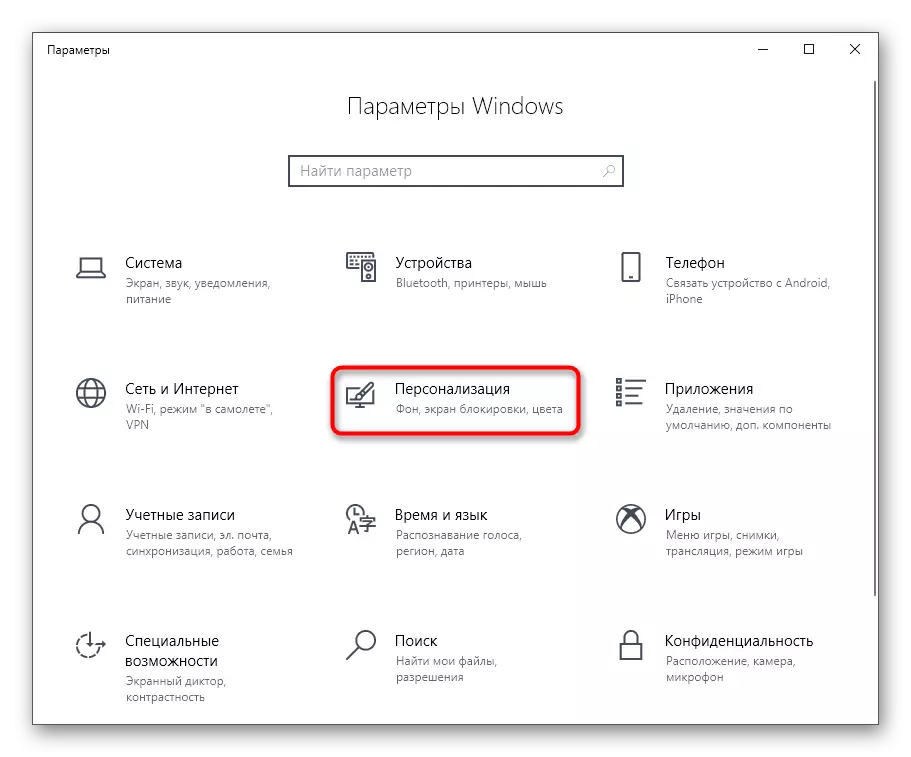


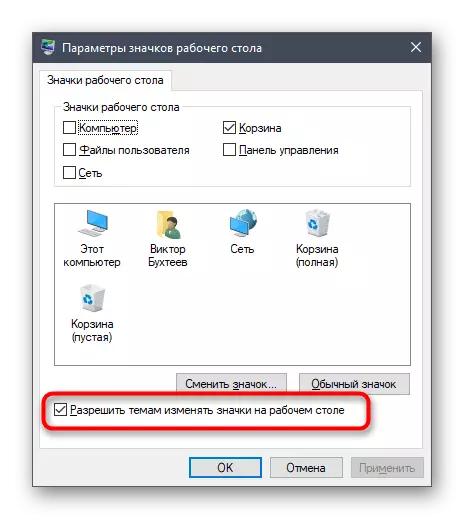
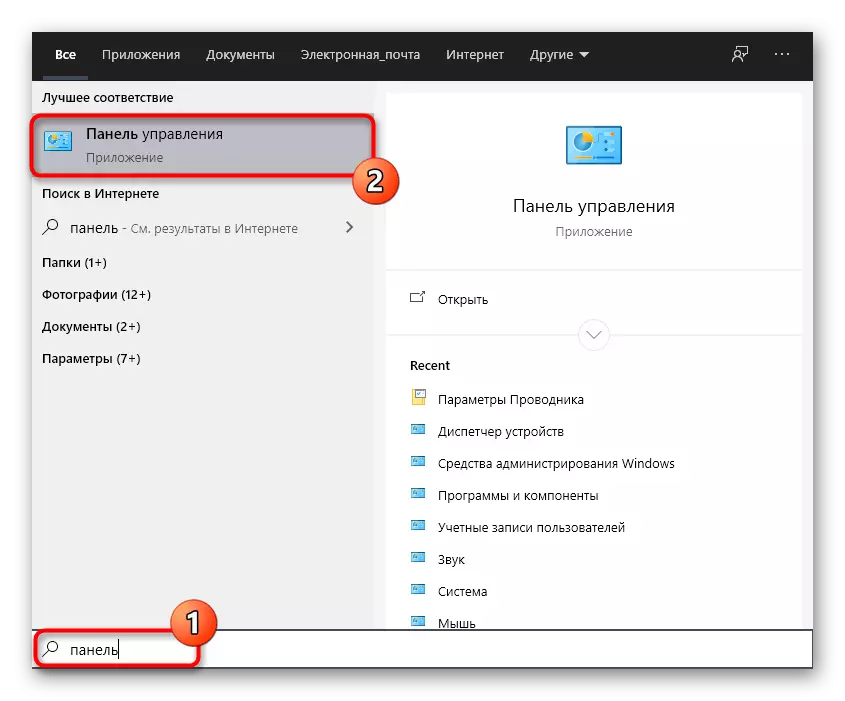



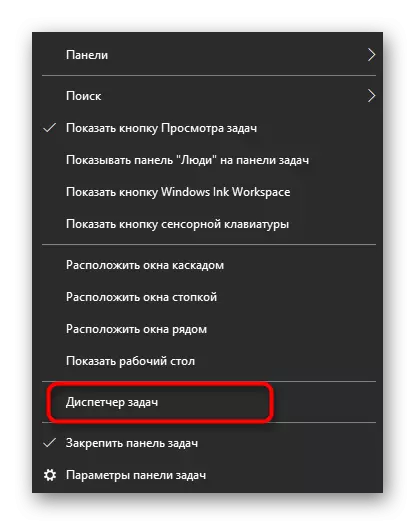

አሁን OneDrive በኩል ማመሳሰል አሁንም ገቢር ይሆናል, ነገር ግን በአንድ ጊዜ አዶዎችን እና አቃፊዎች ላይ ለማሣወቅ ስዕሎች ከእንግዲህ አይታይም. የ "Explorer" ዳግም አይደለም እገዛ የሚያደርግ ከሆነ, ኮምፒዩተሩ እንደገና በማስጀመር, የክወና ስርዓት አዲስ ክፍለ መፍጠር. በመሆኑም ሁሉም ለውጦች ይተገበራሉ.
ዘዴ 3: ላይ ያሰናክሉ ማመሳሰል OneDrive
የእኛን በዛሬው ርዕስ የመጨረሻው ዘዴ OneDrive ውስጥ ሙሉ ማሰናከል ማመሳሰል ፍላጎት ሰዎች ተጠቃሚዎች የሚስማማ ይሆናል. በዚህ መሠረት, ይህ ሂደት በኋላ, ፋይሎች አጠገብ አረንጓዴ መዥገሮች በራስ-ሰር ይጠፋል.
- አሞሌው ላይ ያለውን OneDrive አዶ ያግኙ እና ቀኝ-ጠቅ በላዩ ላይ ጠቅ ያድርጉ.
- በ የአውድ ምናሌ ላይ ይታያል, "ግቤቶች» ይምረጡ ነው.
- ወደ መለያ ትር ይሂዱ.
- የ "ምረጥ አቃፊዎች" አዝራር ላይ ጠቅ ያድርጉ.
- ዴስክቶፕ እና አቦዝን ማመሳሰል ይፈልጋሉ ሌሎች አካባቢዎች ከ አመልካች አስወግድ.
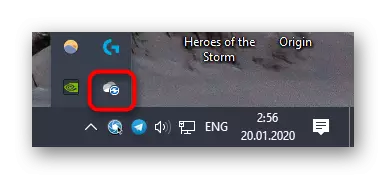


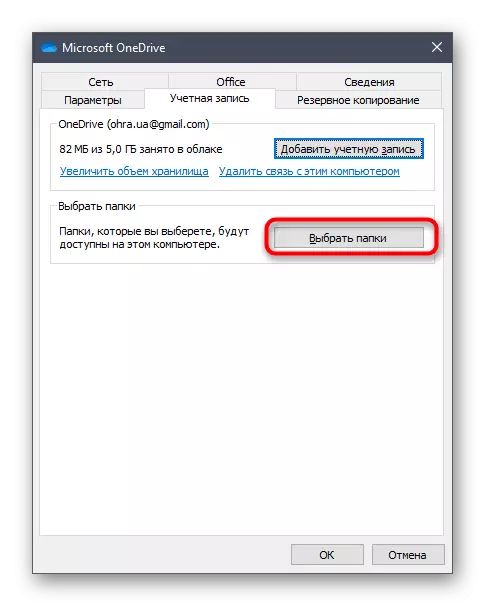
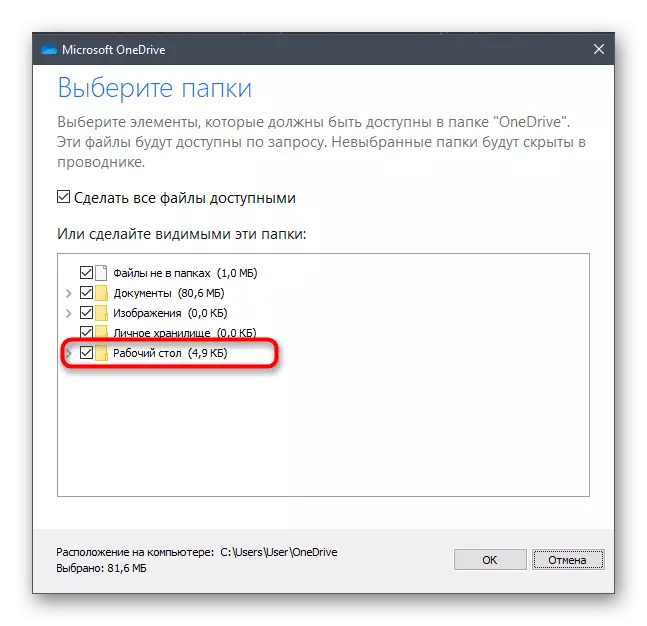
አሁን ባለው ዘዴ እንደተመለከተው ኮምፒተር ወይም "መሪውን እንደገና ለማስጀመር ይመከራል.
ዛሬ በዊንዶውስ 10 ላይ አዶዎች ላይ አዶዎች አጠገብ አጠገብ አጠገብ አጠገብ አጠገብ አጠገብ አጠገብ አጠገብ ያሉ የአረንጓዴ ትኬቶች መምጣት እኛ እነዚህን አዶዎች እንዲያስወግዱ የሚያስችሏቸውን ሦስት ዘዴዎች ያውቁዎታል. ሥራውን ለመቋቋም ተገቢውን መመሪያ ይጠቀሙ.
